Bạn cảm thấy rằng thật phiền phức mỗi khi đăng nhập Facebook từ các thiết bị, hay trình duyệt lạ bị yêu cầu phải nhập mật khẩu và mã xác minh. Trong bài viết sau đây của sẽ hướng dẫn bạn cách tắt xác thực 2 yếu tố trên Facebook nhanh chóng trên điện thoại
Khi nào bạn nên tắt tính năng xác thực 2 yếu tố trên Facebook
Tính năng tắt xác thực 2 yếu tố là một tính năng bảo mật rất hiệu quả của Facebook. Tuy nhiên nó cũng sẽ gây ra sự khó chịu cho người dùng. Dưới đây sẽ là các trường hợp bạn nên tắt tính năng này:
- Đăng nhập tài khoản Facebook trên nhiều thiết bị khác nhau.
- Bạn không muốn phải thực hiện nhiều thao tác phức tạp để đăng nhập Facebook mỗi lần
- Bạn bị mất hoặc không còn sử dụng số điện thoại đăng ký xác thực 2 yếu tố
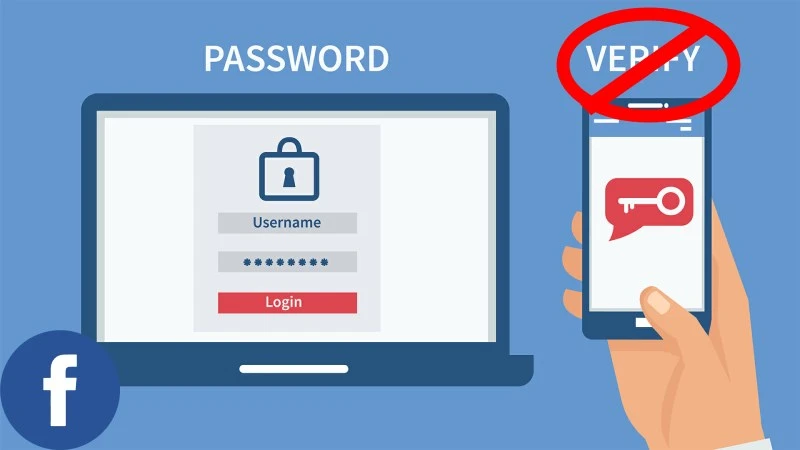
Hướng dẫn tắt tính năng xác thực 2 yếu tố trên Facebook
Bước 1: Đăng nhập facebook trên điện thoại > sau đó nhấn vào biểu tượng 3 dấu gạch ngang trên màn hình.
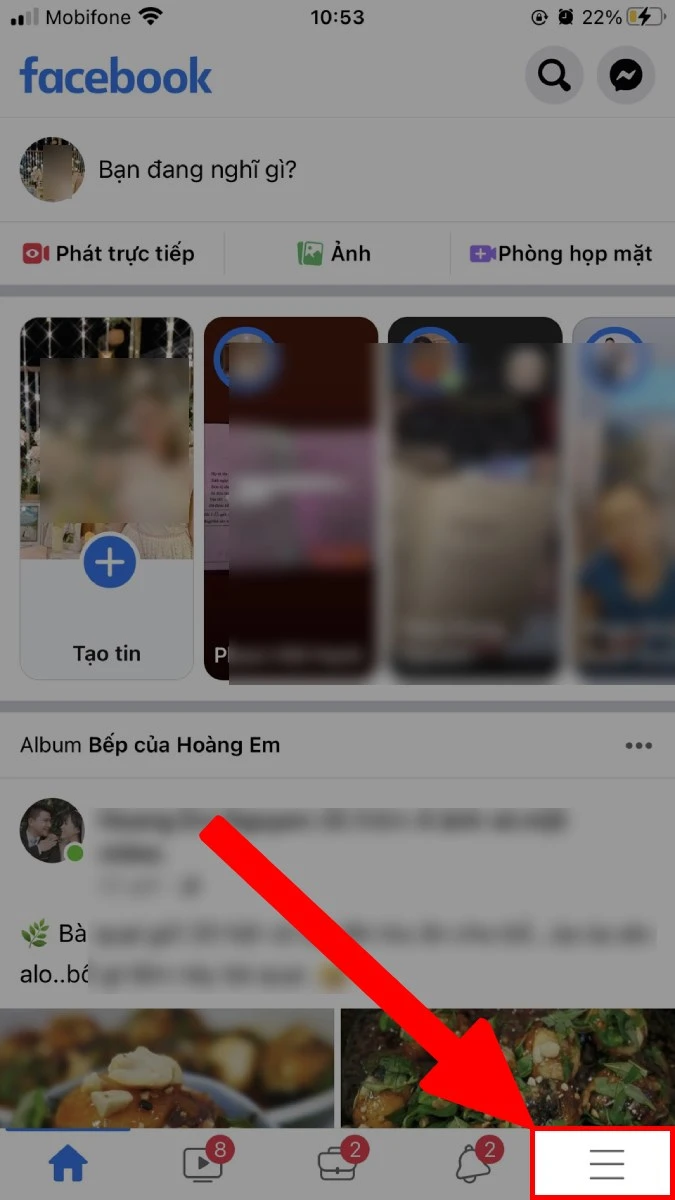
Bước 2: Trong phần Cài đặt & quyền riêng tư > bạn tiếp tục nhấn chọn mục Cài đặt.
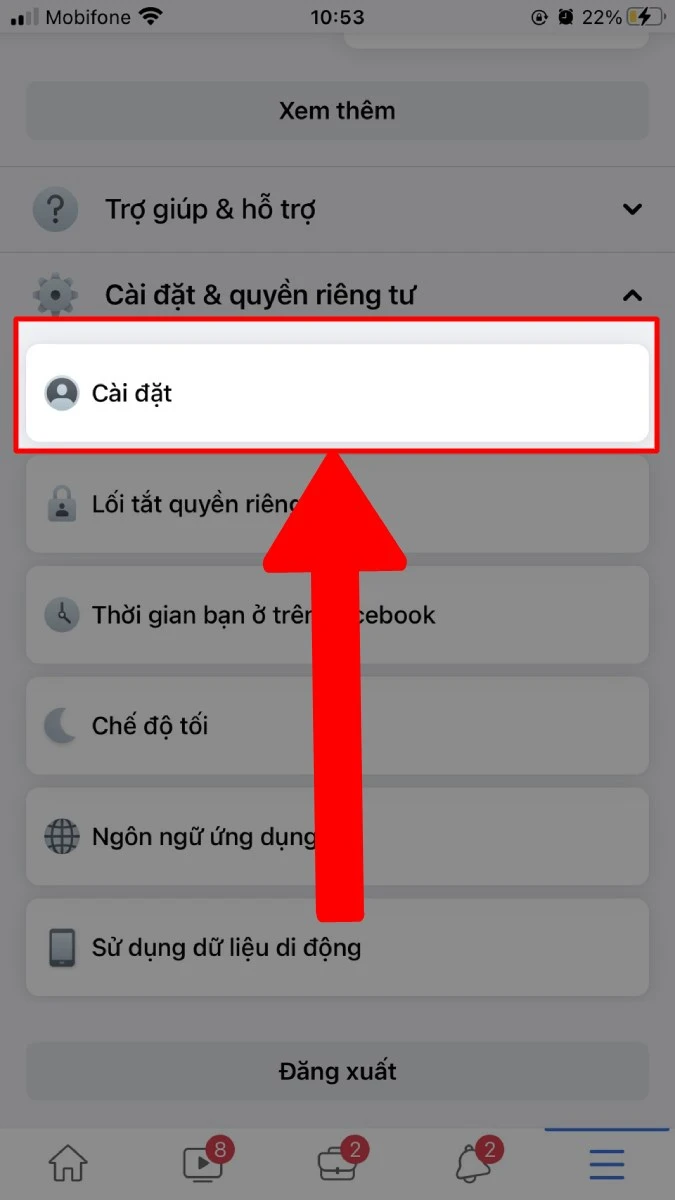
Bước 3: Tại giao diện Cài đặt, bạn lướt xuống chọn mục Bảo mật và đăng nhập.
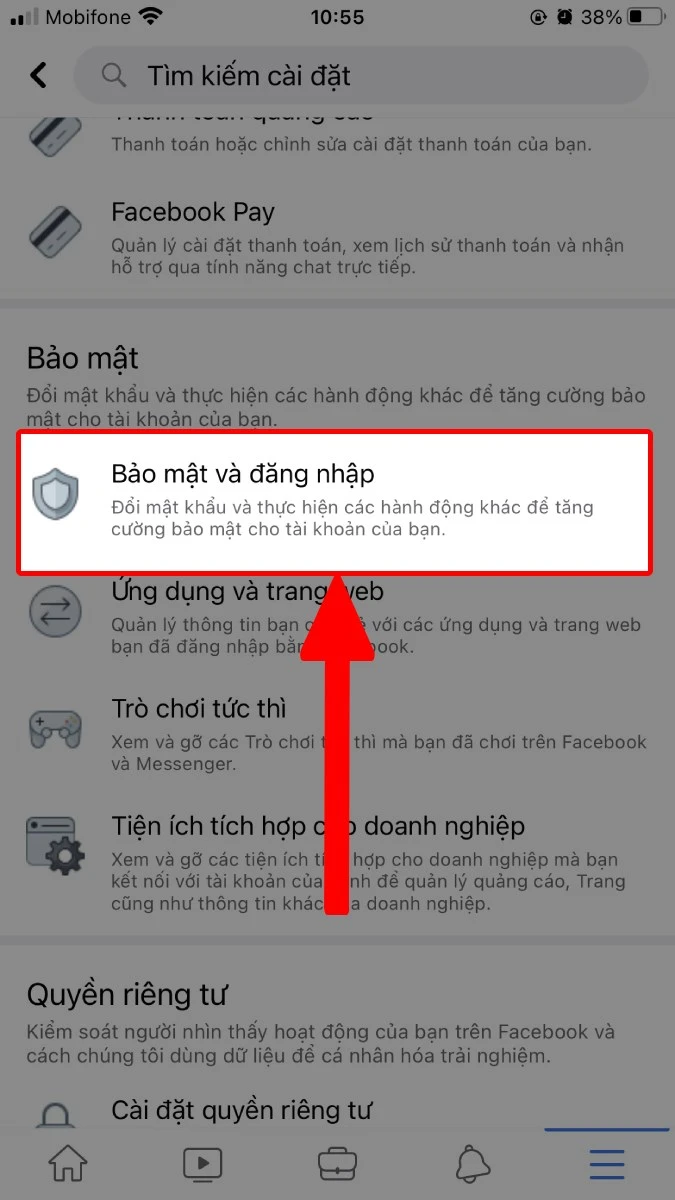
Bước 4: Bạn tiếp tục chọn mục Sử dụng xác thực 2 yếu tố.
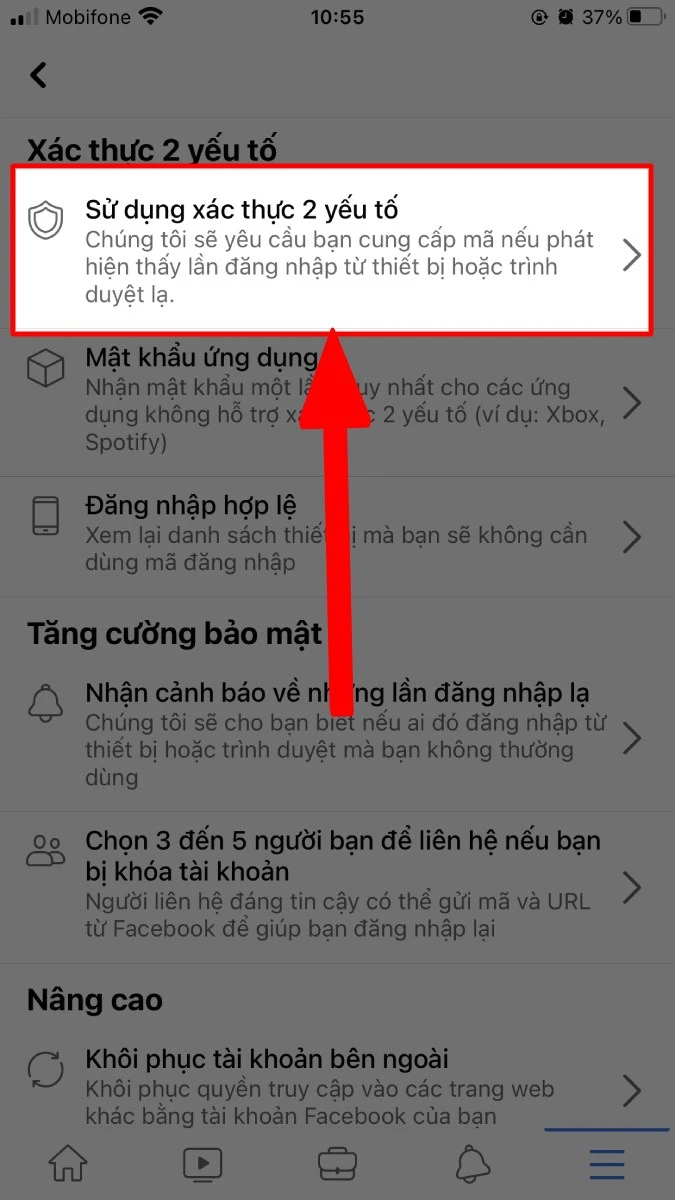
Bước 5: Sau đó bạn nhấn nút Tắt tại mục Xác thực 2 yếu tố đang bật để tắt tính năng này đi
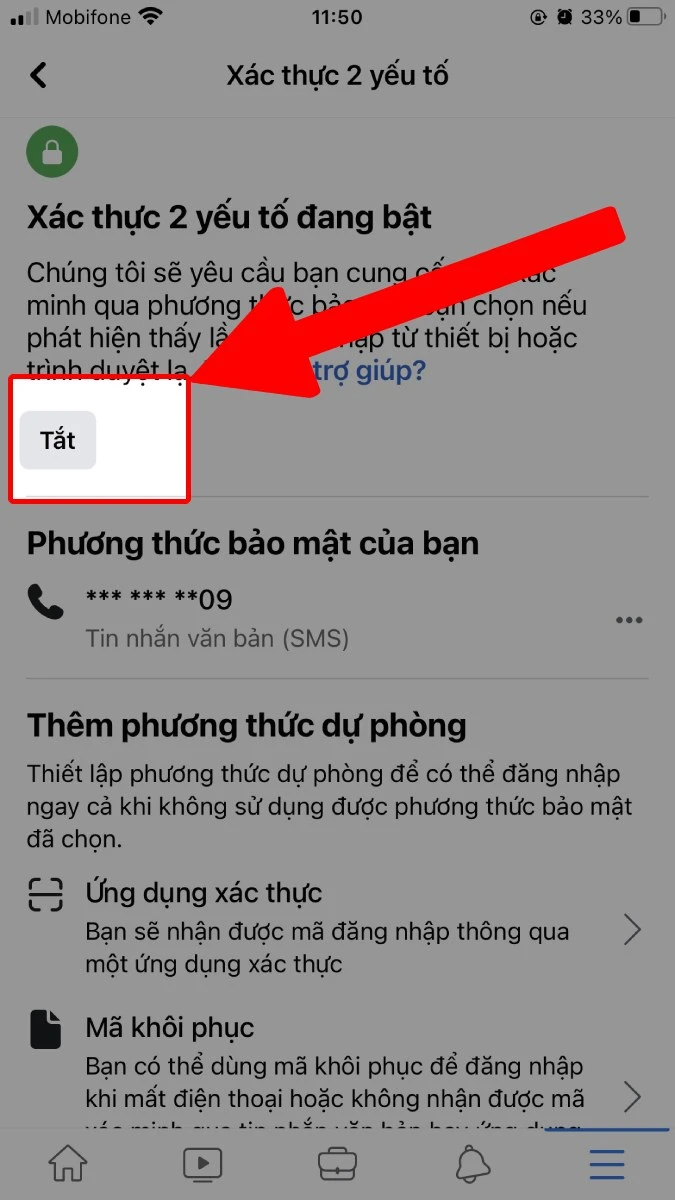
Bước 6: Lúc này, facebook sẽ hiển thị thông báo "Thao tác này sẽ tắt tính năng xác thực 2 yếu tố" như hình dưới > bạn nhấn nút Tắt để hoàn tất.
Sau khi tắt xác thực 2 yếu tố thì bạn bảo mật tài khoản Facebook bằng cách nào
Tính năng xác thực 2 lớp trên Facebook tuy gây phiền toái khi đăng nhập nhưng đó là cách bảo vệ tài khoản tuyệt vời trước những nguy cơ bị mất tài khoản hay đánh cắp thông tin. Nếu như đã tắt xác thực hai lớp, bạn hãy sử dụng một số mẹo dưới đây để tăng bảo bật cho Facebook
Tạo cảnh báo khi đăng nhập Facebook
Nếu bạn sử dụng tính năng này thì khi đăng nhập Facebook từ thiết bị lạ, Facebook sẽ thông báo cho bạn qua tin nhắn điện thoại hoặc email. Để sử dụng tính năng này thì bạn thực hiện như sau:
📢 Liên hệ quảng cáo: 0919 852 204
Quảng cáo của bạn sẽ xuất hiện trên mọi trang!
Bước 1: Đăng nhập Facebook > nhấn vào biểu tượng 3 dấu gạch ngang trên màn hình.
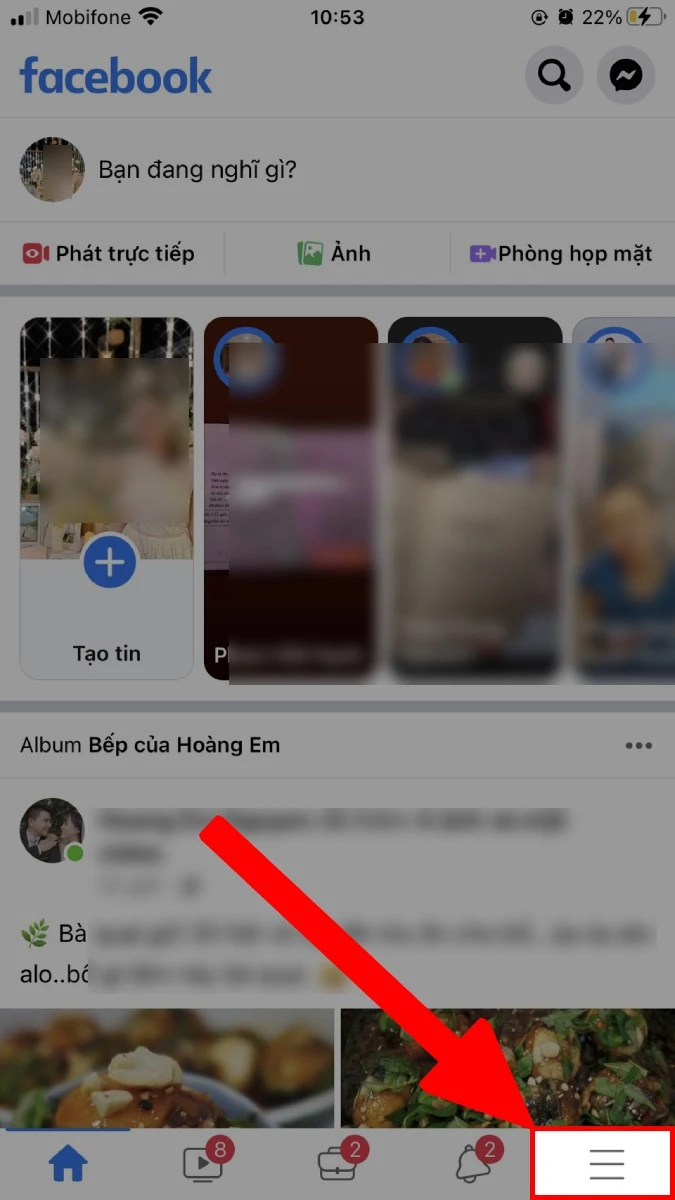
Bước 2: Tìm đến phần Cài đặt & quyền riêng tư > nhấn chọn mục Cài đặt.
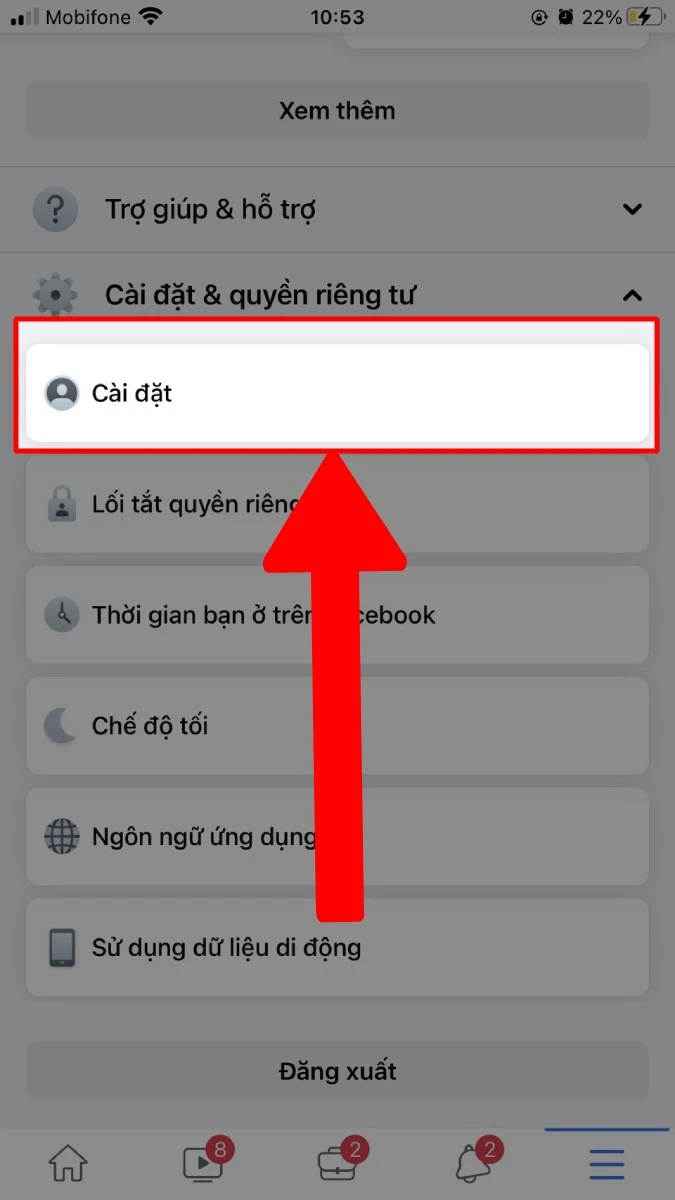
Bước 3: Tại giao diện Cài đặt > lướt xuống chọn mục Bảo mật và đăng nhập.
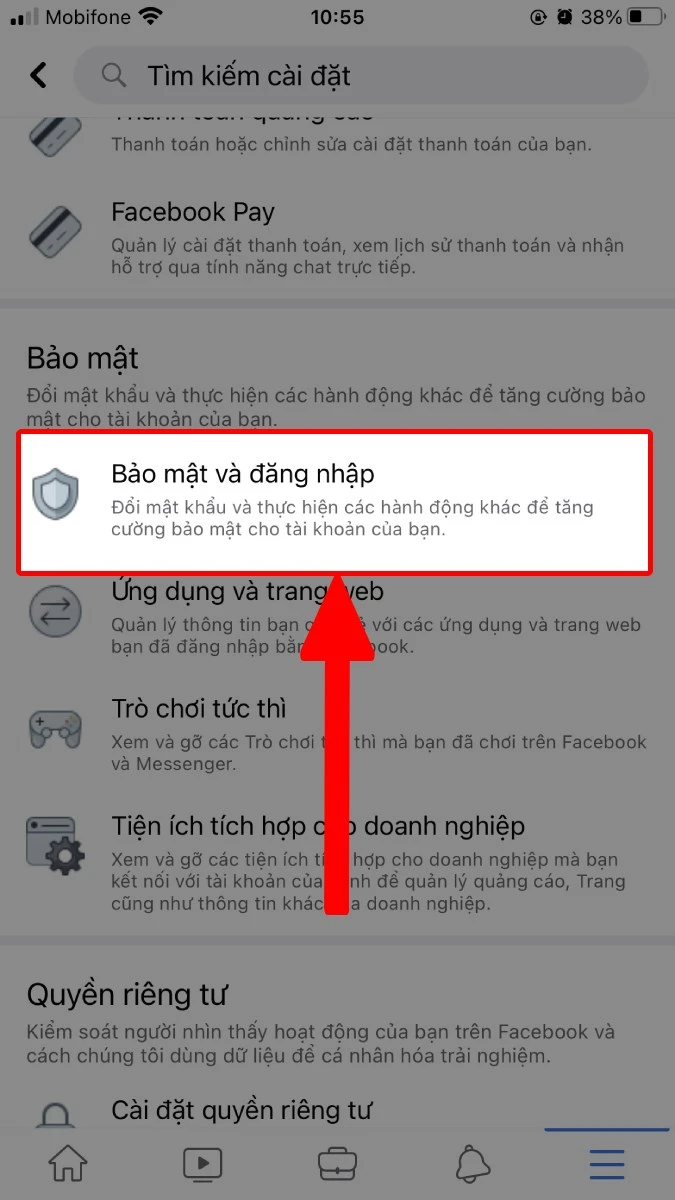
Bước 4: Kế tiếp, chọn mục Nhận cảnh báo về những lần đăng nhập lạ.
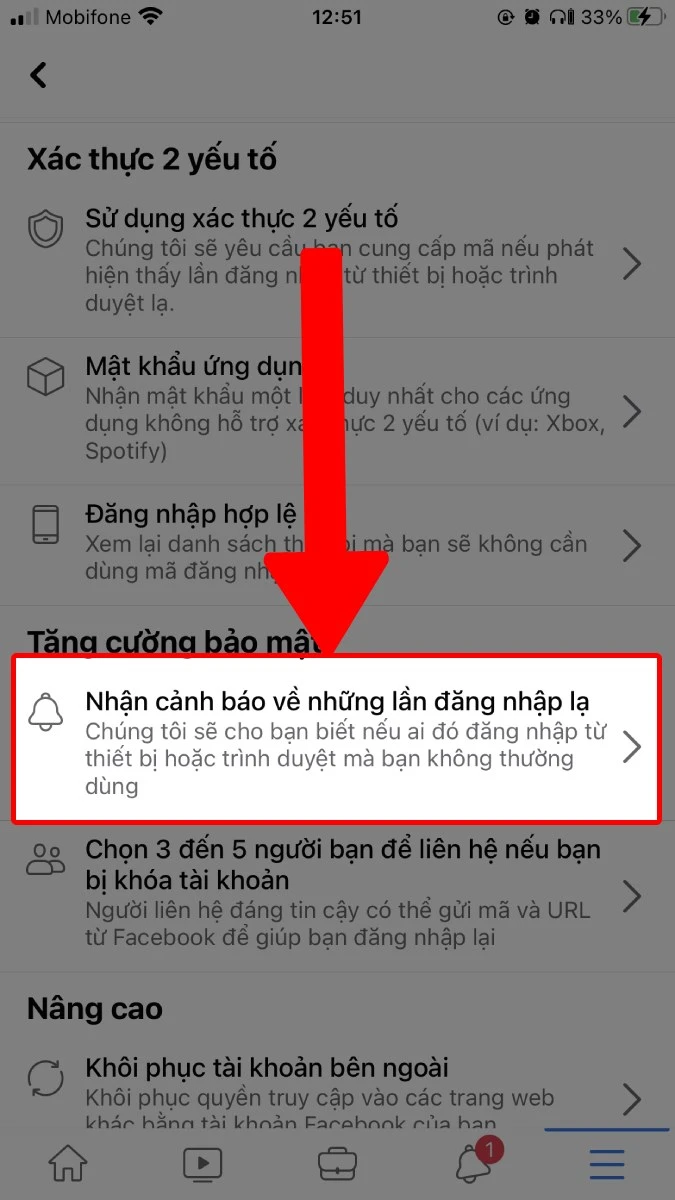
Bước 5: Ở đây sẽ có các mục để bạn lựa chọn nhận thông báo. Bạn chọn vào mục bạn muốn
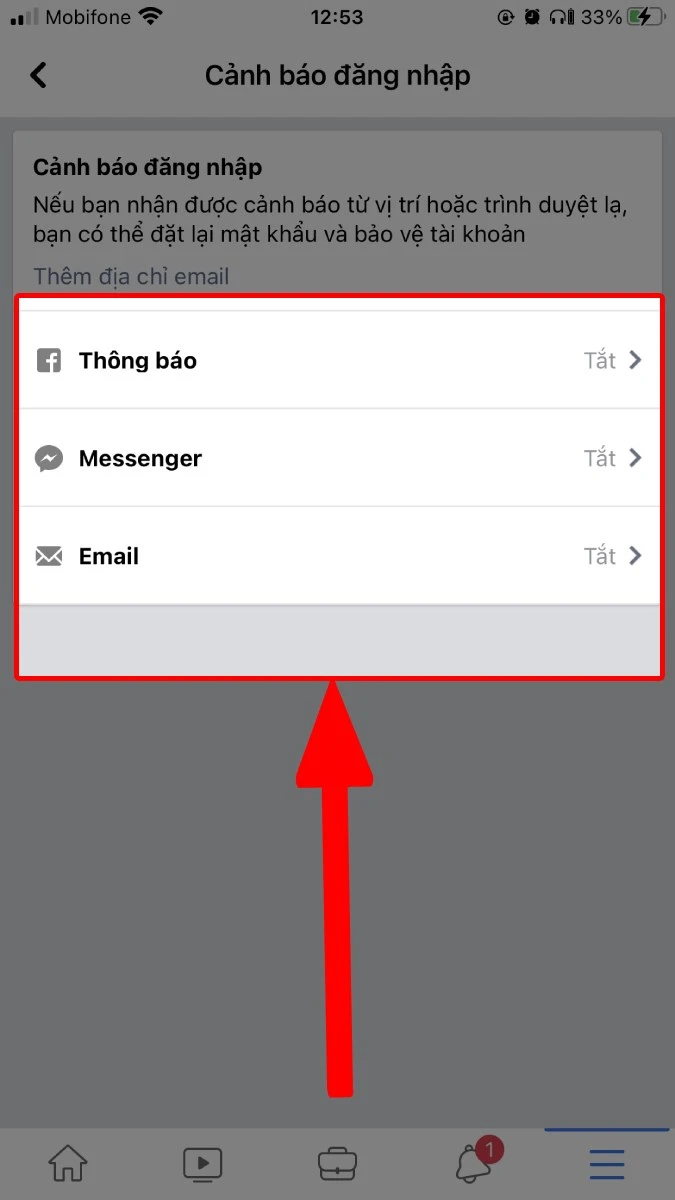
Sử dụng mật khẩu có độ bảo mật cao
Sử dụng mật khẩu có độ bảo mật cao là cách cần thiết để bảo mật tài khoản của bạn. Những mật khẩu có độ bảo mật cao là:
- Mật khẩu khó đoán, tránh dùng số điện thoại, ngày sinh, họ tên, email,... để đặt mật khẩu Facebook.
- Mật khẩu Facebook không nên đặt giống với mật khẩu đăng nhập email, internet banking,... của bạn.
- Mật khẩu dài ít nhất 12 ký tự, sử dụng cả ký tự số, chữ hoa, chữ thường và các ký tự đặc biệt như @, &,...

Thay đổi mật khẩu Facebook định kỳ
Việc thay đổi mật khẩu thường xuyên sẽ giúp bạn không bị người khác đoán ra mật khẩu. Từ đó giúp hạn chế nguy cơ bị hack tài khoản và lộ các thông tin bí mật ra ngoài
Đăng xuất tài khoản Facebook ra khỏi các thiết bị không cần thiết
Bạn cần thoát Facebook ra khỏi các thiết bị không cần thiết khi gặp các tình huống sau:
- Bạn đăng nhập vào tài khoản Facebook trên điện thoại hoặc máy tính của người khác mà không thoát ra
- Bạn đang dùng chung một thiết bị với người khác.
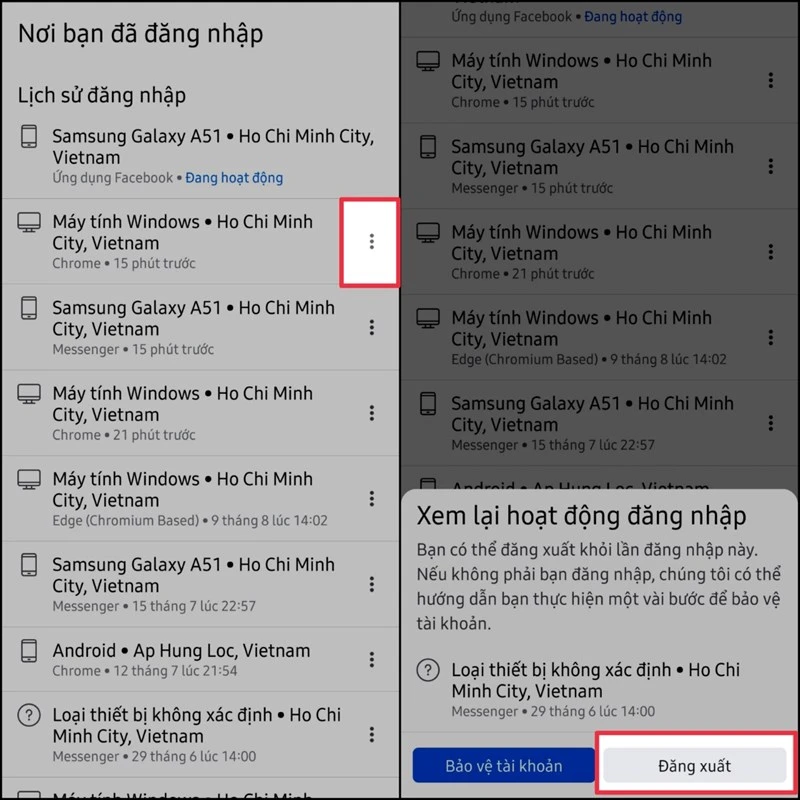
Trên đây mình đã hướng dẫn cho các bạn cách tắt xác thực 2 yếu tố trên Facebook để tránh phiền phức. Chúc các bạn thực hiện thành công và đừng quên theo dõi để cập nhật những tin tức công nghệ mới nhất.
Nguồn:www.phucanh.vn/cach-tat-xac-thuc-2-yeu-to-tren-facebook.html